Acer Aspire 7745 – страница 9
Инструкция к Ноутбуку Acer Aspire 7745
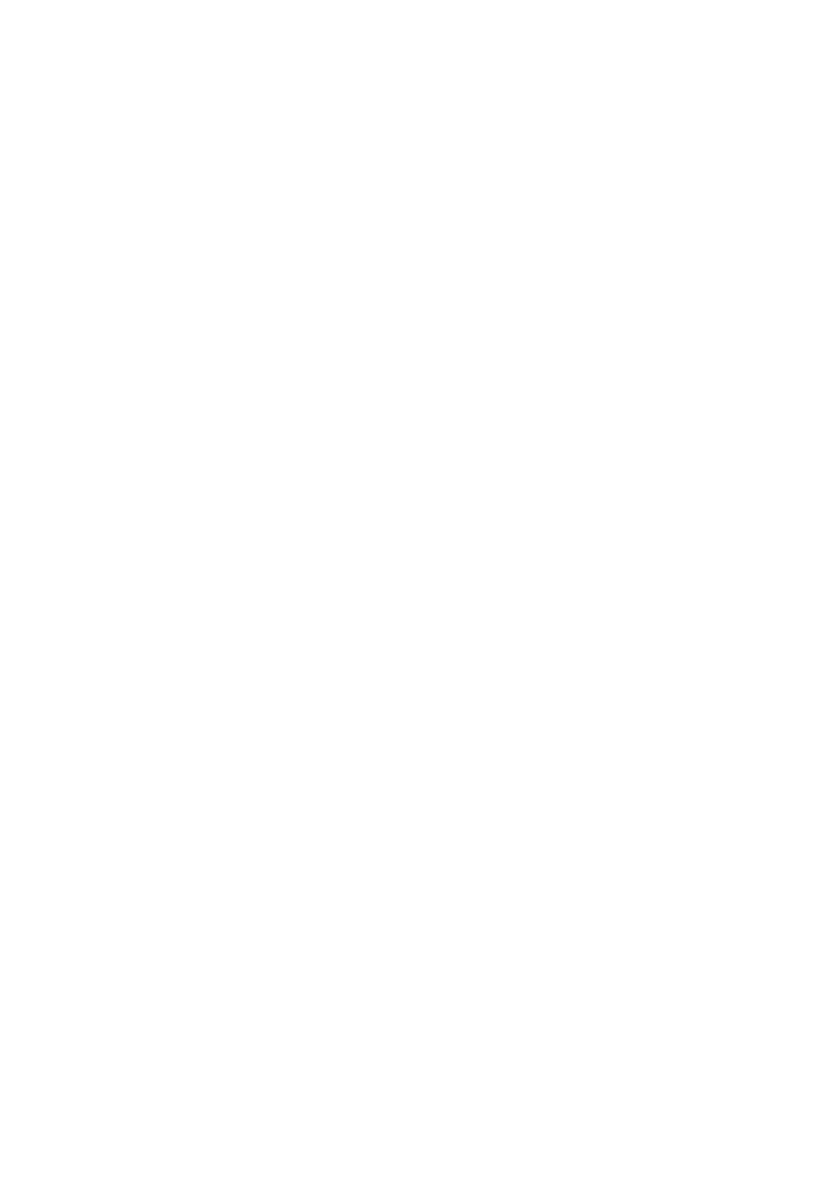
Aspire 7745 sorozat
Rövid útmutató
© 2010 Minden jog fenntartva.
Aspire 7745 sorozat Rövid útmutató
Eredeti kiadás: 03/2010
Aspire 7745 sorozatú hordozható számítógép
Modellszám: __________________________________
Sorozatszám: _________________________________
Vásárlás időpontja: _____________________________
Vásárlás helye: ________________________________
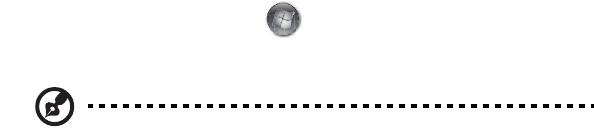
3
Az első lépések
Köszönjük, hogy mobil számítástechnikai feladatai elvégzéséhez egy Acer sorozatú
hordozható számítógépet választott!
Útmutatók
Minden segítséget szeretnénk megadni Önnek új Acer gépének használatához,
ezért a következő útmutatókat dolgoztuk ki:
Első lépésként a poszteren szereplő útmutatást követve helyezze üzembe a
számítógépet.
A Aspire sorozat elérhető Általános felhasználói útmutató a Aspire
terméksorozat összes tagjára vonatkozó hasznos tudnivalókat tartalmaz. Olyan
általános témaköröket tárgyal, mint a billentyűzet használata, a hangok stb.
Felhívjuk a figyelmét arra, hogy jellegénél fogva az Általános felhasználói
útmutató és az alábbiakban említett AcerSystem User Guide egyes esetekben
olyan funkciókra vagy szolgáltatásokra is hivatkozhat, amelyeket csak bizonyos
típusok támogatnak, de az Ön által megvásárolt típus esetében nem feltétlenül
érhetők el. Az ilyen eseteket a szövegben a „csak bizonyos modellek esetében”
vagy hasonló megjegyzés jelöli.
A Rövid útmutató ismerteti új számítógépének alapvető jellemzőit és funkciót.
A számítógép még hatékonyabb használatával kapcsolatban az AcerSystem User
Guide. Ez a kézikönyv részletes információkat tartalmaz például az előre telepített
segédprogramokról, az adat-helyreállításról, a bővítési lehetőségekről és a
hibaelhárításról. Emellett ismerteti a garanciával kapcsolatos tudnivalókat, valamint
a számítógépre vonatkozó általános szabályokat és biztonsági előírásokat.
A kézikönyv Portable Document Format (PDF) formátumú, és gyárilag telepítve van
a számítógépre. Megnyitásához kövesse az alábbi lépéseket:
1 Kattintson a következő elemekre: Start > Minden program >
AcerSystem.
2 Kattintson a következő elemre: AcerSystem User Guide.
Megjegyzés: A fájl megtekintéséhez szükség van az Adobe Reader
alkalmazásra. Ha az Adobe Reader nincs telepítve a számítógépre, akkor az
AcerSystem User Guide elemre kattintva először az Adobe Reader
telepítőprogramja jelenik meg. A telepítés elvégzéséhez kövesse a képernyőn
megjelenő utasításokat. Az Adobe Reader használatával kapcsolatban a Súgó
és támogatás menüben talál útmutatást.
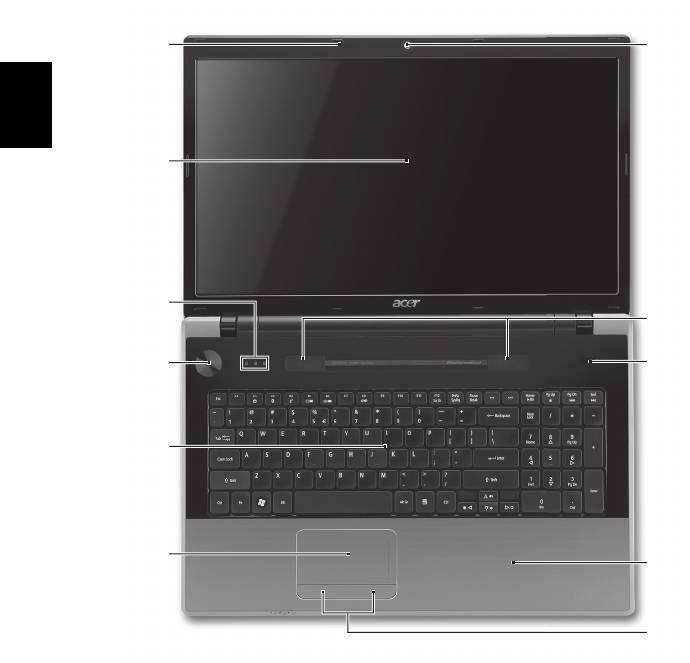
4
Magyar
Ismerkedjen meg új Acer gépével!
Miután a telepítési poszter alapján üzembe helyezte a számítógépet, ismerkedjen
meg új Acer notebookjával!
Felülnézet
1
11
2
3
10
4
9
5
6
8
7
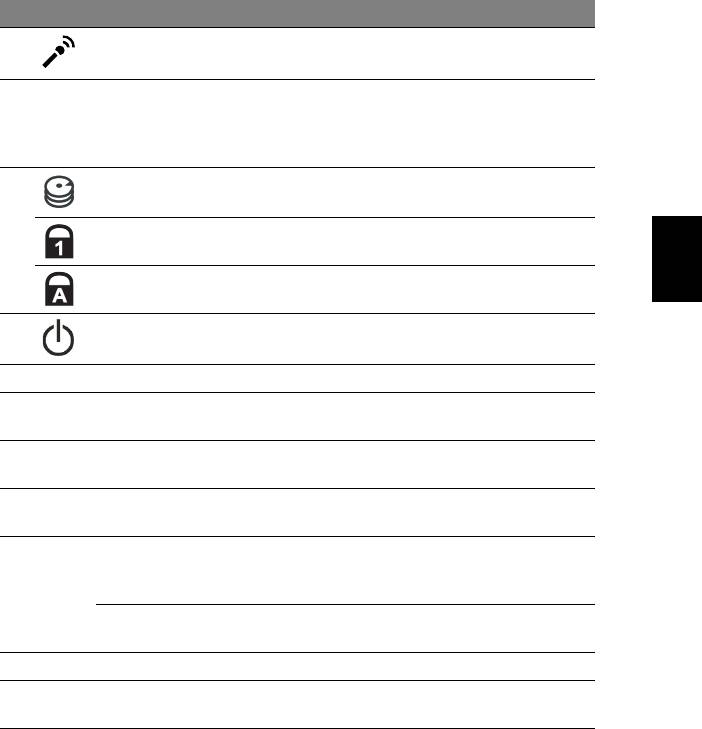
5
Magyar
# Ikon Elem Leírás
1MikrofonBelső mikrofon hangfelvételek készítéséhez.
2Kijelző Más néven folyadékkristályos kijelző (Liquid-
Crystal Display, LCD), a számítógép kimenetét
jeleníti meg (a konfiguráció típustól függően
változhat).
3 Merevlemez
Jelzi, ha a merevlemez használatban van.
jelzőfénye
Num Lock
Akkor világít, ha a Num Lock be van kapcsolva.
állapotjelző
Caps Lock
Akkor világít, ha a Caps Lock be van kapcsolva.
állapotjelző
4 Bekapcsoló gomb/
A számítógép be- és kikapcsolására szolgál.
jelzőfény
A számítógép üzemállapotát jelzi.
5 Billentyűzet Az adatbevitel eszköze.
6Érintőpad Érintésérzékeny mutatóeszköz, a számítógépek
egeréhez hasonlóan működik.
7 Kattintógombok
A bal és a jobb gomb az egér bal és jobb
(bal és jobb)
gombjához hasonlóan működik.
8 Csuklótámasz Kényelmes támaszkodási felület a számítógép
használatának idejére.
9
Acer PowerSmart
Segítségével energiatakarékos módba állítható
P
gomb
a számítógép (a konfiguráció típustól függően
eltérő lehet).
P billentyű Programozható billentyű (a konfiguráció típustól
függően változhat).
10 Hangszóró A sztereó hangkimenetet biztosítja.
11 Beépített
Webkamera videokommunikációs célokra
webkamera
(csak bizonyos típusok esetében).
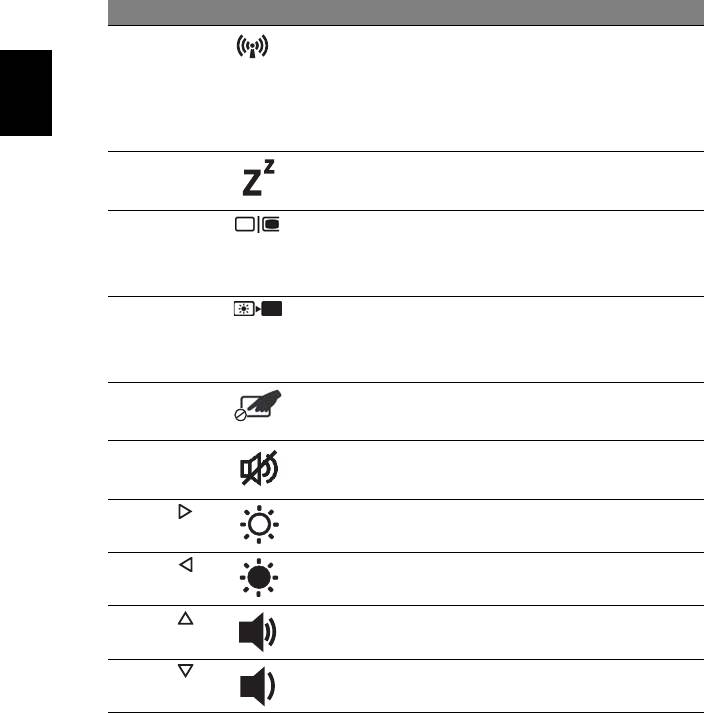
6
Magyar
Gyorsbillentyűk
A számítógép a beállítások jelentős részének elérését gyorsbillentyűkkel vagy
billentyűkombinációkkal teszi lehetővé; ilyen például a képernyő fényereje és a
hangerő.
Gyorsbillentyű használatához nyomja le és tartsa lenyomva az <Fn> billentyűt, a
billentyűkombináció másik billentyűjét csak ezt követően nyomja le.
Gyorsbillentyű Ikon Funkció Leírás
<Fn> + <F3> Kommunikácós
A számítógép kommunikációs
billentyű
moduljainak be- és kikapcsolására
használható.
(A kommunikációs modulok
konfigurációtól függően eltérők
lehetnek.)
<Fn> + <F4> Alvás A számítógép alvó üzemmódba
helyezése.
<Fn> + <F5> A kijelző be- és
Váltás a következő megjelenítési
kikapcsolása
módok között: kijelző, külső monitor
(ha csatlakoztatva van), illetve
mindkettő.
<Fn> + <F6> Kijelző
A kijelző háttérvilágításának
kikapcsolása
kikapcsolása energiamegtakarítás
céljából. A háttérvilágítás bármely
billentyű megnyomására visszakapcsol.
<Fn> + <F7> Az érintőpad be-
A beépített érintőpad be- és
és kikapcsolása
kikapcsolása.
<Fn> + <F8> Hangszóró be-
A hangszórók be- és kikapcsolását
és kikapcsolása
teszi lehetővé.
<Fn> + < >
Fényerő
A kijelző fényerejének növelése.
növelése
<Fn> + < >
Fényerő
A kijelző fényerejének csökkentése.
csökkentése
<Fn> + < >
Hangerő
A hangerő növelésére használható.
növelése
<Fn> + < >
Hangerő
A hangerő csökkentése.
csökkentése
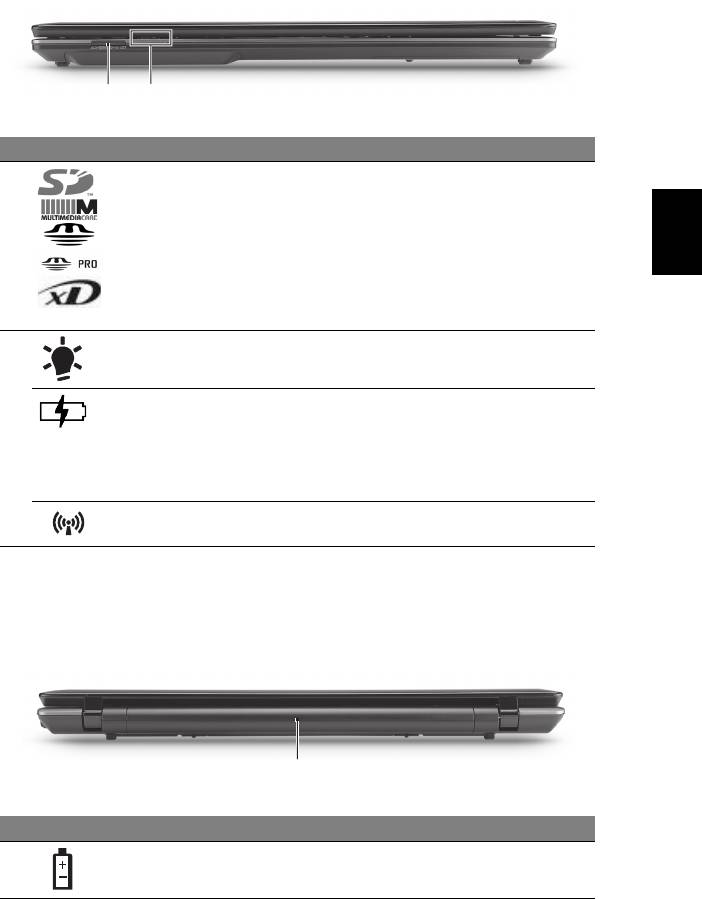
7
Magyar
Elölnézet lehajtott kijelzővel
# Ikon Elem Leírás
1 Multifunkciós
Secure Digital (SD), MultiMediaCard (MMC),
kártyaolvasó
Memory Stick (MS), Memory Stick PRO
(MS PRO) és xD-Picture Card (xD) kártyák
fogadására képes.
Megjegyzés: A kártyák finoman benyomva
helyezhetők be és vehetők ki. Egyszerre
csak egyféle kártya használatára van
lehetőség.
2 Áramellátás A számítógép üzemállapotát jelzi.
1
Az akkumulátor üzemállapotát jelzi.
Akkumulátor
1. Töltés: Sárgán világít, ha az akkumulátor
töltése folyamatban van.
2. Teljesen feltöltve: Hálózati tápellátás
használatakor kéken világít.
1
A számítógép vezeték nélküli
Kommunikáció jelző
kommunikációs egységének állapotát jelzi.
1. Az előlap jelzői akkor is láthatók, ha a számítógép fedele le van hajtva.
Hátulnézet
# Ikon Elem Leírás
1 Akkumulátorfoglalat A számítógép akkumulátorát fogadja be.
12
1
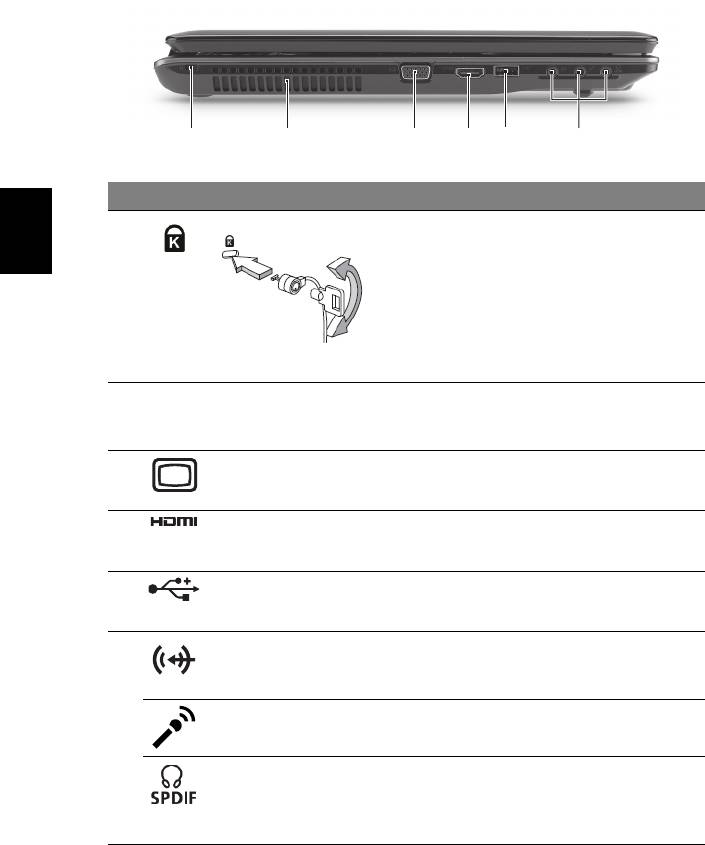
8
Magyar
Bal oldali nézet
# Ikon Elem Leírás
1 Kensington záraljzat Kensington számítógépes biztonsági zár
alkalmazását teszi lehetővé.
Megjegyzés: Hurkolja a számítógépes
biztonsági zárhoz tartozó drótkötelet egy
mozdíthatatlan tárgy, például asztal vagy zárt
fiók fogantyúja köré. Illessze be a horonyba a
zárat, majd a kulcsot elfordítva rögzítse.
Kaphatók kulcs nélküli modellek is.
2Szellőzőnyílások Segítségükkel még hosszas használat
esetén is fenntartható a számítógép
megfelelő üzemi hőmérséklete.
3Külső kijelző
Megjelenítő eszköz (pl. külső monitor vagy
(VGA) port
LCD kivetítő) csatlakoztatását teszi lehetővé.
4 HDMI port A nagy felbontású, digitális
videokapcsolatokat támogatja.
5 USB 2.0 port USB 2.0 eszközök (pl. USB-s egér vagy
kamera) csatlakoztatását teszi lehetővé.
6 Vonali bemeneti
Hangbemeneti eszközök (pl. CD-lejátszó,
aljzat
sztereó sétálómagnó, mp3-lejátszó)
csatlakoztatását teszi lehetővé.
Mikrofonaljzat Külső mikrofon csatlakoztatását teszi
lehetővé.
Fejhallgató/
Hangkimeneti eszközök (pl. hangszóró,
hangszóró/vonali
fejhallgató) csatlakoztatására alkalmas.
kimenet, S/PDIF-
támogatással
1
32456
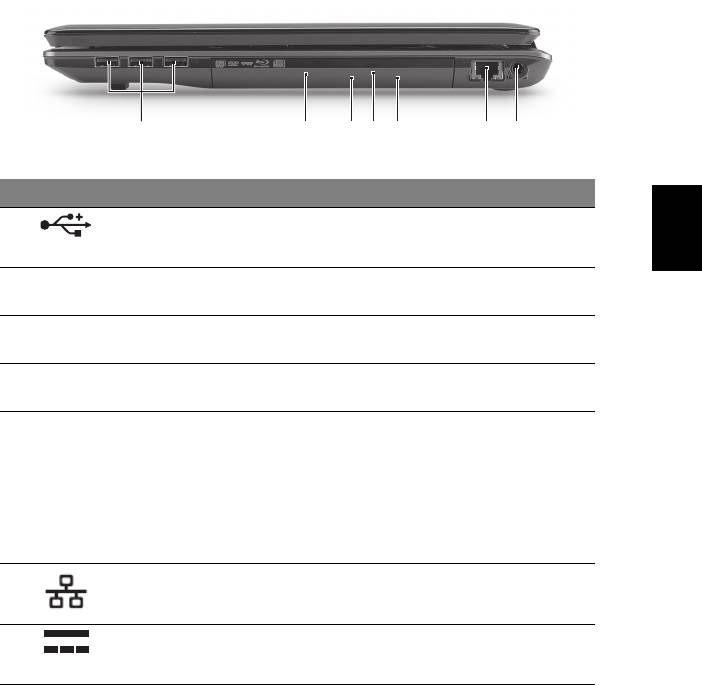
9
Magyar
Jobb oldali nézet
# Ikon Elem Leírás
1 USB 2.0 port USB 2.0 eszközök (pl. USB-s egér vagy
kamera) csatlakoztatását teszi lehetővé.
2 Optikai meghajtó Belső optikai meghajtó, CD- és DVD-lemezek
kezelésére képes.
3 Az optikai lemez
Akkor világít, amikor az optikai meghajtó aktív.
elérését jelző fény
4 Optikai meghajtó
Kiadatja a lemezt az optikai meghajtóból.
kiadógombja
5 Vészkiadó furat Lehetővé teszi az optikai meghajtó tálcájának
a számítógép kikapcsolt állapotában történő
kinyitását.
Megjegyzés: Az optikai meghajtó
lemeztálcájának kinyitásához helyezzen egy
papírkapcsot a vészkiadó nyílásba, miközben
a számítógép ki van kapcsolva.
6 Ethernet (RJ-45)
Ethernet 10/100/1000 típusú hálózattal képes
port
biztosítani a kapcsolatot.
7 Egyenáramú
A váltakozó áramú hálózati adapter
bemeneti aljzat
csatlakoztatását teszi lehetővé.
213
4
5
67
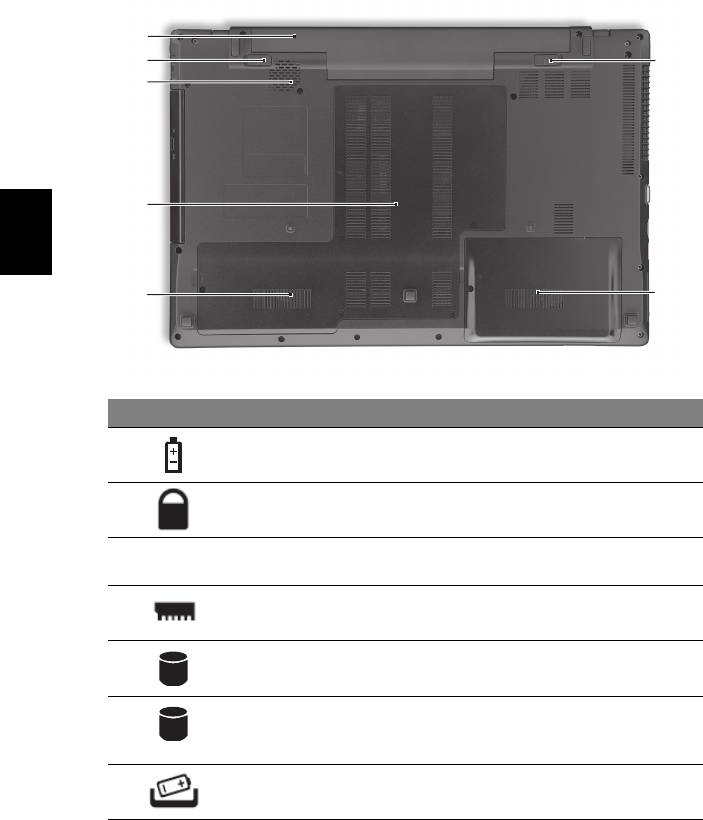
10
Magyar
Alulnézet
# Ikon Elem Leírás
1 Akkumulátorfoglalat A számítógép akkumulátorát fogadja be.
2 Akkumulátor retesze Az akkumulátor rögzítését biztosítja.
3 Mélynyomó Az alacsony frekvenciájú hangokat
szólaltatja meg.
4 Memóriarekesz A számítógép memóriáját fogadja be.
5 Merevlemez-foglalat
A számítógép merevlemezét fogadja be
(elsődleges)
(csavaros rögzítésű).
6 Merevlemez-foglalat
A számítógép merevlemezét fogadja be
(másodlagos)
(csavaros rögzítésű) (csak bizonyos
típusok esetében).
7 Akkumulátor
Az akkumulátor eltávolítását teszi lehetővé.
kioldógombja
1
2
3
4
5
7
6
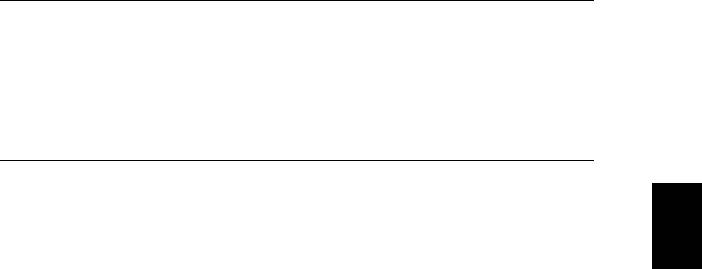
11
Magyar
Környezet
• Hőmérséklet:
• Üzemeltetés: 5°C – 35°C
• Kikapcsolt állapotban: -20°C – 65°C
• Páratartalom (kicsapódás nélkül):
• Üzemeltetés: 20% – 80%
• Kikapcsolt állapotban: 20% – 80%
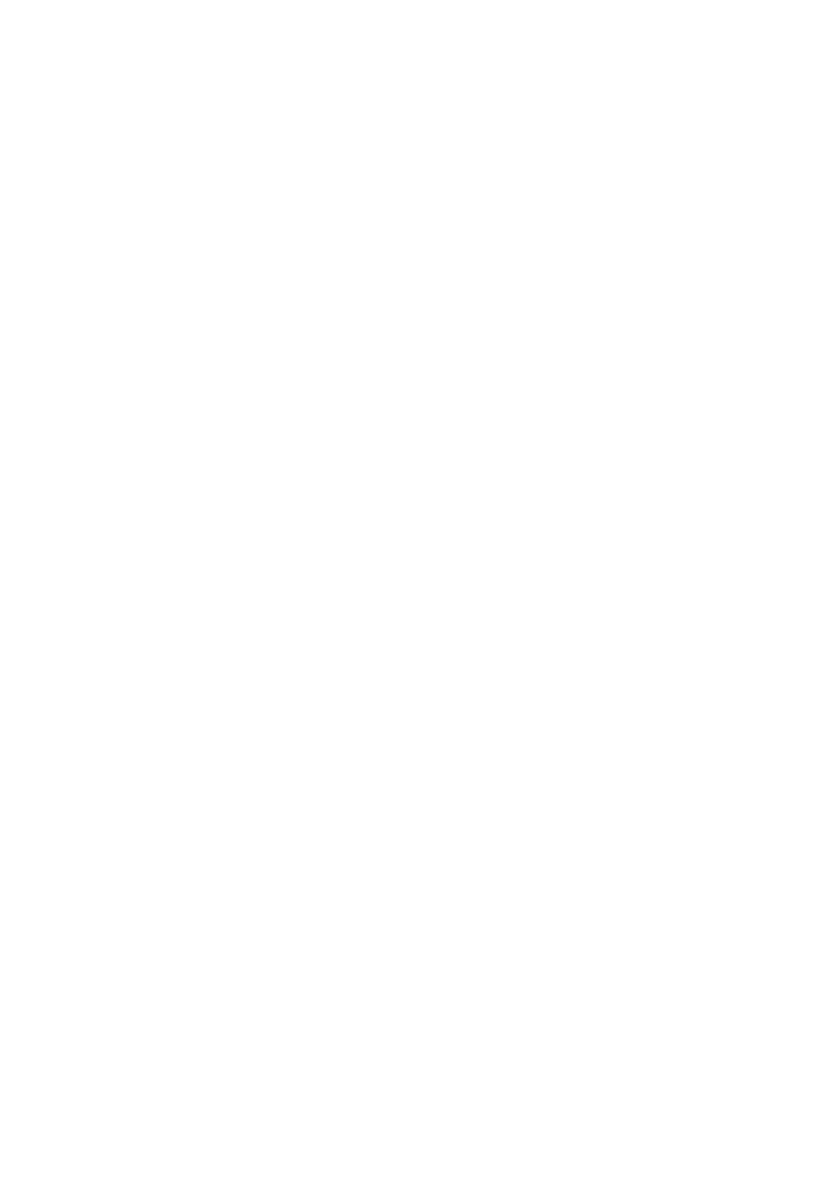
Řada Aspire 7745
Stručné pokyny
© 2010 Všechna práva vyhrazena.
Stručné pokyny pro počítače řady Aspire 7745
Původní vydání: 03/2010
Notebook řady Aspire 7745
Číslo modelu: _________________________________
Sériové číslo: __________________________________
Datum zakoupení: ______________________________
Místo zakoupení: _______________________________

3
Stručné pokyny
Děkujeme vám, že jste si k uspokojení svých potřeb v oblasti přenosných počítačů
vybrali řadu notebooků Acer.
Uživatelské příručky
Abychom vám při používání notebooku Acer pomohli, vytvořili jsme pro vás sadu
příruček:
Leták vám pomůže při úvodním nastavení počítače.
Obecná uživatelská příručka pro počítače řady Aspire obsahuje užitečné
informace pro všechny modely řady Aspire. Obsahuje základní témata, např.
používání klávesnice, zvuk atd. Berte laskavě na vědomí, že Obecná uživatelská
příručka, jak již její název předesílá, stejně jako níže zmíněná AcerSystem User
Guide, může popisovat funkce nebo vlastnosti, kterými jsou vybaveny pouze určité
modely dané řady, a kterými nemusí být nutně vybaven vámi zakoupený model.
V takových případech je text označen frází „pouze u vybraných modelů“.
Stručné pokyny vás seznámí se základními schopnostmi a funkcemi nového
počítače. Další informace o tom, jak můžete pomocí počítače zvýšit svou
produktivitu, naleznete v příručce AcerSystem User Guide. Tato p ř
íručka obsahuje
podrobné informace týkající se například systémových nástrojů, obnovování dat,
možností rozšíření a odstraňování potíží. Dále obsahuje záruční informace,
informace týkající se všeobecných předpisů a bezpečnostní upozornění k
notebooku. Příručka je k dispozici ve formátu PDF (Portable Document Format)
a je již uložena do notebooku. Zobrazíte ji následujícím postupem:
1 Klepněte na tlačítko Start > Všechny programy > AcerSystem.
2 Klepněte na položku AcerSystem User Guide.
Poznámka: K zobrazení tohoto souboru je vyžadován program Adobe Reader.
Pokud v počítači není program Adobe Reader nainstalován, klepnutím na
položku AcerSystem User Guide nejprve spustíte instalační program.
Dokončete instalaci podle pokynů na obrazovce. Pokyny týkající se používání
programu Adobe Reader jsou k dispozici v nabídce Nápověda a odborná
pomoc.

4
Čeština
Seznámení s notebookem Acer
Po nastavení počítače podle pokynů znázorněných na instalačním letáku vás
seznámíme s vaším novým notebookem Acer.
Pohled shora
1
11
2
3
10
4
9
5
6
8
7
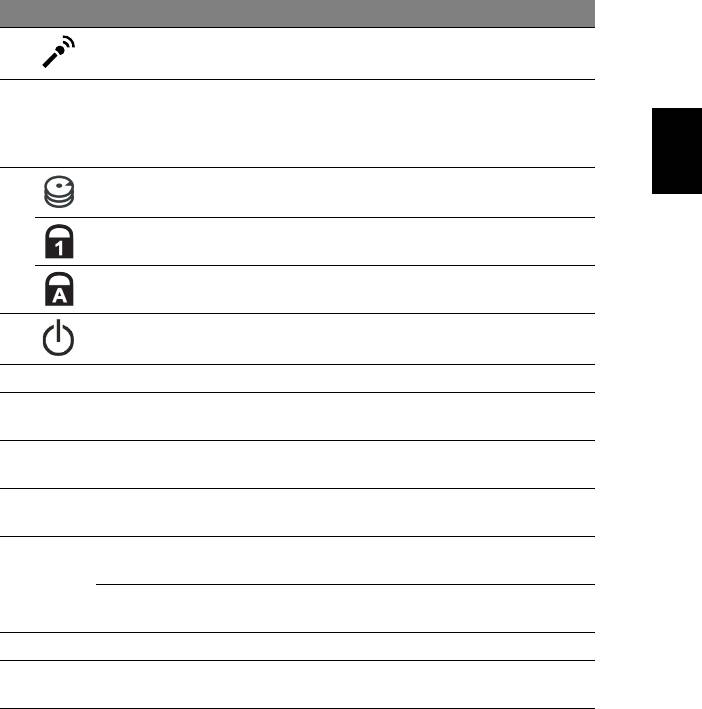
5
Čeština
# Ikona Položka Popis
1 Mikrofon Interní mikrofon pro nahrávání zvuku.
2 Displej Na displeji, označovaném také displej z
tekutých krystalů (Liquid-Crystal Display; LCD),
se zobrazuje grafický výstup počítače
(Konfigurace se může lišit podle modelů).
3 Indikátor HDD Svítí, pokud je aktivní pevný disk.
Indikátor pro
Svítí při aktivaci funkce NumLk.
Num Lock
Indikátor pro
Svítí při aktivaci funkce Caps Lock.
Caps Lock
4Tlačítko a indikátor
Slouží k zapnutí a vypnutí počítače. Indikuje
napájení
stav napájení počítače.
5 Klávesnice Slouží k zadávání údajů do počítače.
6 Touchpad Polohovací zařízení citlivé na dotek, které má
podobnou funkci jako počítačová myš.
7Tlačítka
Levé a pravé tlačítko funguje jako levé a pravé
(levé a pravé)
tlačítko myši.
8 Podložka ruky Oblast k pohodlnému opření rukou při
používání počítače.
9
Klávesa
Počítač přejde do úsporného režimu
P
Acer PowerSmart
(konfigurace se může lišit podle modelu).
Klávesa P Programovatelná klávesa (konfigurace se
může lišit podle modelu).
10 Reproduktor Zajišt’ují stereofonní zvukový výstup.
11 Integrovaná
Webová kamera pro obrazovou komunikaci
webová kamera
(pouze u vybraných modelů).
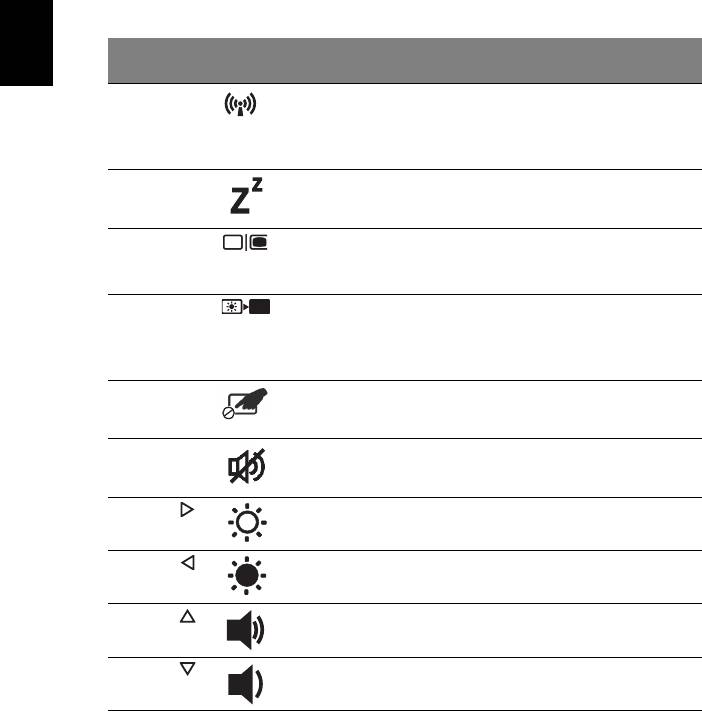
6
Čeština
Klávesové zkratky
Tento počítač využívá klávesové zkratky nebo kombinace kláves ke zpřístupnění
většiny ovládacích prvků počítače, jako je jas zobrazení a hlasitost výstupu.
Klávesovou zkratku aktivujete stisknutím a podržením klávesy <Fn> dříve, než
stisknete druhou klávesu této kombinace.
Klávesová
Ikona Funkce Popis
zkratka
<Fn> + <F3> Komunikační
Povoluje/zakazuje komunikační
klávesa
zařízení počítače.
(Komunikační zařízení mohou mít
různou konfiguraci.)
<Fn> + <F4> Režim spánku Slouží k přepnutí počítače do režimu
spánku.
<Fn> + <F5> Přepnutí displeje Přepíná výstup zobrazení mezi
displejem, externím monitorem (pokud
je připojen) a oběma zařízeními.
<Fn> + <F6> Prázdná
Slouží k vypnutí podsvícení obrazovky
obrazovka
displeje, čímž se ušetří energie.
Podsvícení obnovíte stisknutím
libovolné klávesy.
<Fn> + <F7> Přepnutí zařízení
Slouží k zapnutí a vypnutí interního
touchpad
zařízení touchpad.
<Fn> + <F8> Přepnutí
Slouží k zapnutí a vypnutí
reproduktoru
reproduktorů.
<Fn> + < >
Zvýšení jasu Slouží ke zvýšení jasu obrazovky.
<Fn> + < >
Snížení jasu Slouží ke snížení jasu obrazovky.
<Fn> + < >
Zvýšení
Slouží ke zvýšení hlasitosti zvuku.
hlasitosti
<Fn> + < >
Snížení
Slouží ke snížení hlasitosti zvuku.
hlasitosti
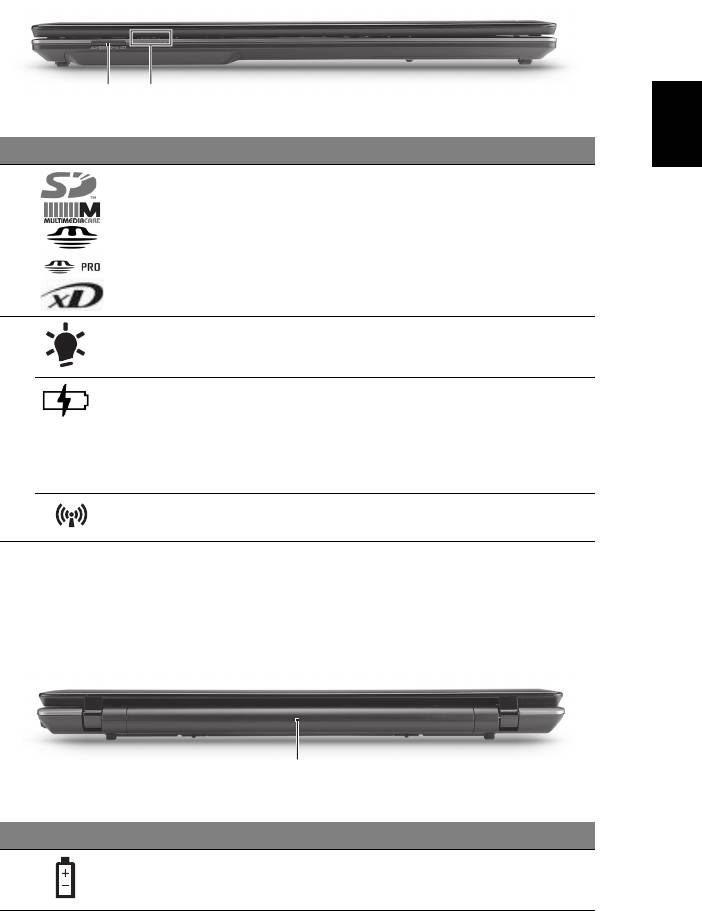
7
Čeština
Pohled na zavřenou přední stranu
# Ikona Položka Popis
1 Čtečka karet Více v 1 Podporuje karty Secure Digital (SD),
MultiMediaCard (MMC), Memory Stick
(MS), Memory Stick PRO (MS PRO) a
xD-Picture Card (xD).
Poznámka: Stisknutím vyjměte nebo
vložte kartu. V jednom okamžiku lze použít
jen jednu kartu.
2 Napájení Indikuje stav napájení počítače.
1
Indikuje stav baterie počítače.
Baterie
1. Nabíjení: Při nabíjení baterie svítí
indikátor jantarově.
2. Plné nabití: V režimu napájení ze sítě
svítí indikátor modře.
Indikátor
Indikuje stav zařízení pro bezdrátové
1
komunikace
připojení počítače.
1. Stavové indikátory na předním panelu jsou viditelné i po zavření víka počítače.
Pohled zezadu
# Ikona Položka Popis
1 Pozice pro baterii Zde je uložena baterie počítače.
12
1
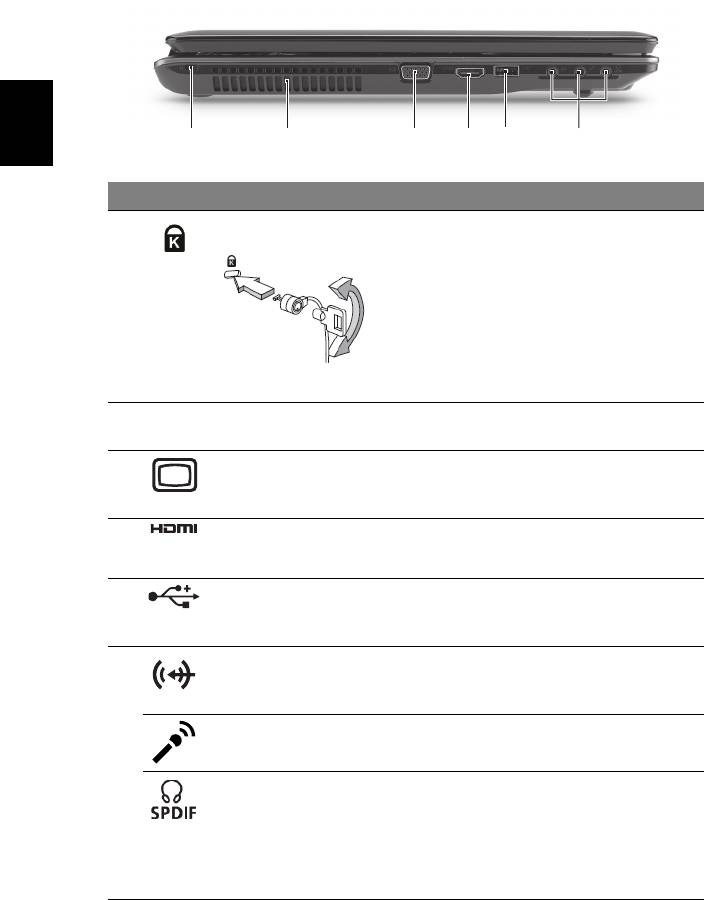
8
Čeština
Pohled zleva
# Ikona Položka Popis
1 Drážka pro zámek
Umožňuje připojení počítačového
Kensington
bezpečnostního zámku kompatibilního s
typem Kensington.
Poznámka: Připevněte bezpečnostní kabel
k nehybnému předmětu, například ke stolu
nebo rukojeti uzamčené zásuvky. Vložte
zámek do drážky a otočením klíče zámek
zamkněte. K dispozici jsou rovněž modely
bez klíče.
2Ventilační otvory Umožňují chlazení počítače i při
dlouhodobém používání.
3 Port externího
Umožňuje připojení zobrazovacího zařízení
zobrazovacího
(například externího monitoru nebo
zařízení (VGA)
projektoru LCD).
4 Port HDMI Podporuje připojení digitálního videa ve
vysokém rozlišení.
5 Port USB 2.0 Umožňují připojení zařízení s rozhraním
USB 2.0 (například myš nebo fotoaparát
USB).
6 Konektor pro vstup
Slouží k připojení vnějších zdrojů zvuku
vnějšího zdroje
(například stereofonního přehrávače CD
nebo kazet, přehrávače mp3).
Konektor mikrofonu Slouží k připojení vstupů z externího
mikrofonu.
Konektor pro
Slouží k připojení vnějších výstupních
připojení sluchátek,
zvukových zařízení (například reproduktorů
reproduktorů nebo
nebo sluchátek).
zvukového výstupu s
podporou rozhraní
S/PDIF
1
32456

